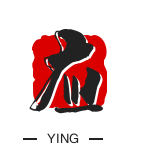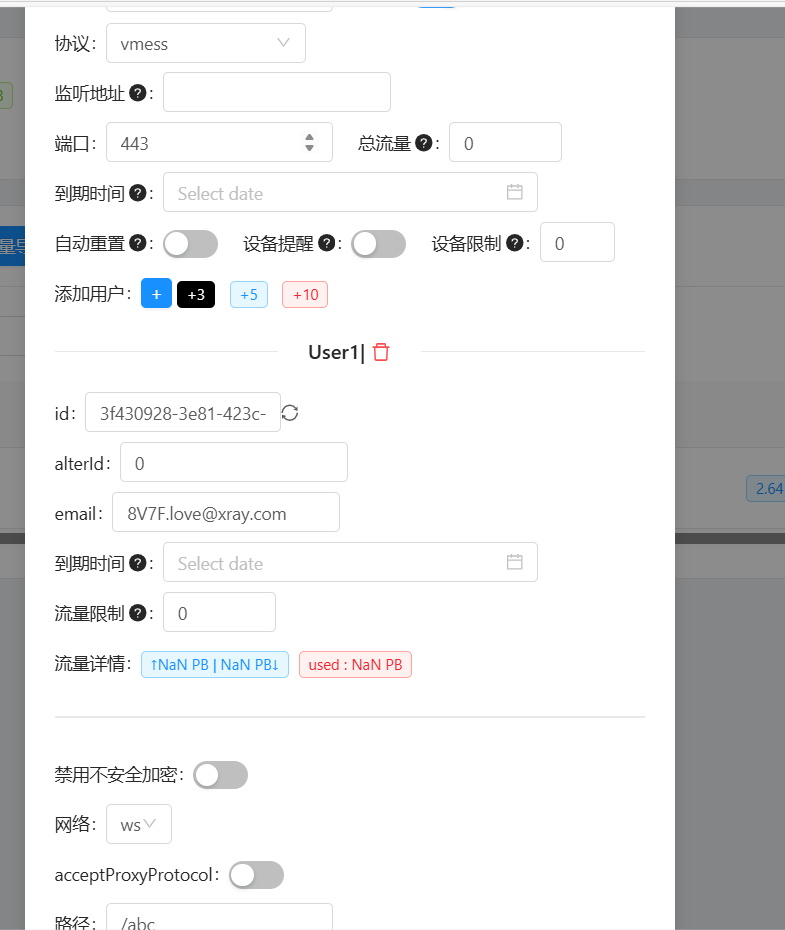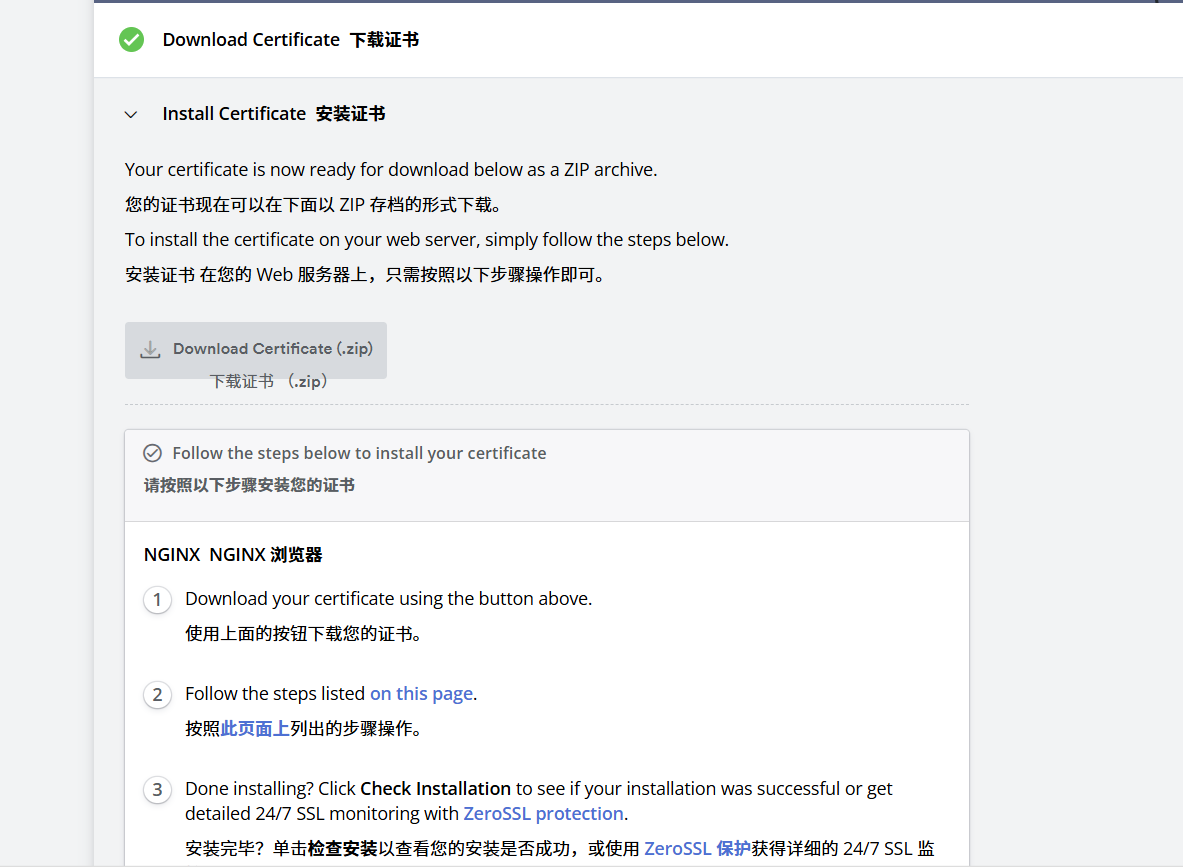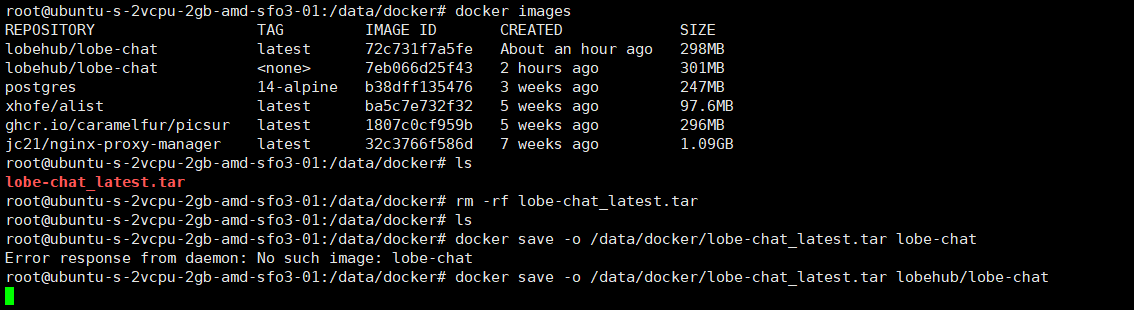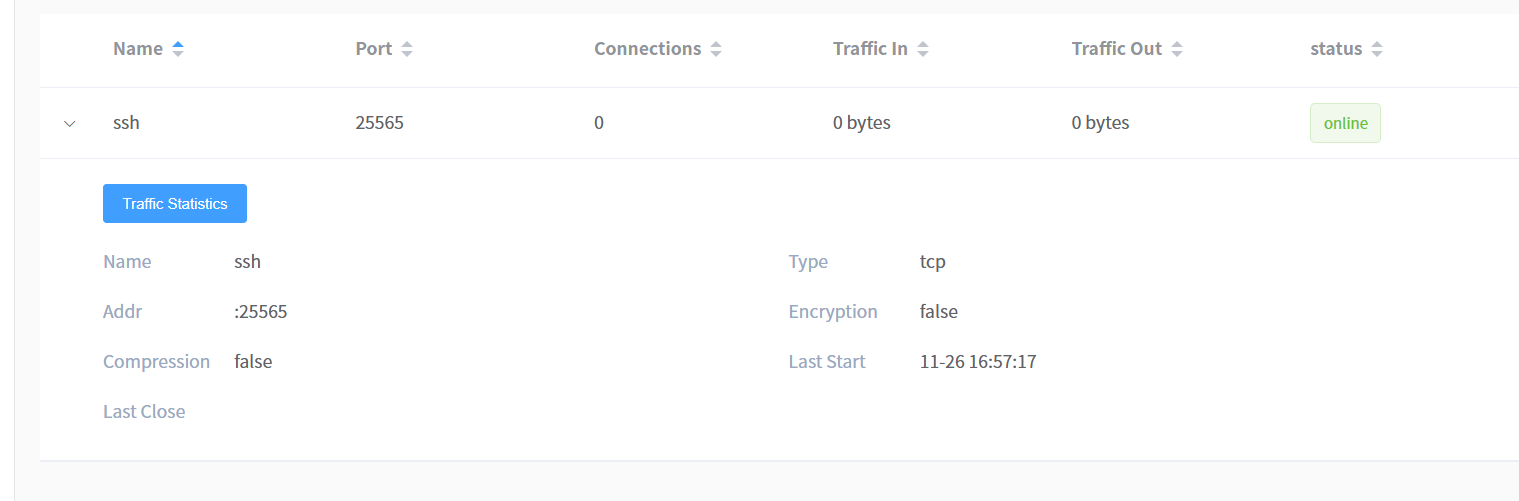搜索到
9
篇与
的结果
-
如何让vps通过xui面板搭建安全的v2ray服务 首先需要一台vps;命令行安装xui面板;apt update -y && apt install -y curl socat wgetbash <(curl -Ls https://raw.githubusercontent.com/FranzKafkaYu/x-ui/master/install.sh)此时后台会要求你设置相关信息,然而在通过端口进入xui,点击修改配置后,会跳出xui面板自动选择了新目录,此时再关闭的话就不能通过ip:端口来进入xui了,而是要记住xui新的目录地址;例如https://xui3.dreamlazy.site:4321/6biN/xui/setting这里我就需要加入相对应的域名来访问;添加ssl证书增强安全性:curl https://get.acme.sh | sh~/.acme.sh/acme.sh --register-account -m 你的邮箱~/.acme.sh/acme.sh --issue -d 你的域名 --standalone这三步后会实现申请证书,注意域名要提前解析到对应的服务器ip地址;如下;VJRchA/rgweZawZBh7wBK1d622n3x4Bz2YOgKw==-----END CERTIFICATE-----[Mon Dec 23 14:36:09 UTC 2024] Your cert is in: /root/.acme.sh/xui3.dreamlazy.site_ecc/xui3.dreamlazy.site.cer[Mon Dec 23 14:36:09 UTC 2024] Your cert key is in: /root/.acme.sh/xui3.dreamlazy.site_ecc/xui3.dreamlazy.site.key[Mon Dec 23 14:36:09 UTC 2024] The intermediate CA cert is in: /root/.acme.sh/xui3.dreamlazy.site_ecc/ca.cer[Mon Dec 23 14:36:09 UTC 2024] And the full-chain cert is in: /root/.acme.sh/xui3.dreamlazy.site_ecc/fullchain.cer此时注意路径,要填入面板证书实现让面板https访问;入站列表如下设置:



-
 如何给ip地址套上ssl证书以实现浏览器安全语音功能 拿到证书后,去宝塔界面布置ssl,这时候出现错误信息nginx version: nginx/1.24.0 nginx: [emerg] ssl_ctx_use_privatekey("/www/server/panel/vhost/cert/8.154.37.76/privkey.pem") failed (ssl: error:0b080074:x509 certificate routines:x509_check_private_key:key values mismatch) nginx: configuration file /www/server/nginx/conf/nginx.conf test failed这时候要去xshell后台找到nginx存放ssl的目录/etc/ssl把三个证书文件上传,命令行输入cat certificate.crt ca_bundle.crt > certificates.crt这时候会多出来一个certificates.crt去宝塔ssl证书把privatkey和新出来的certificates.crt内容上传即可实现ip安全访问
如何给ip地址套上ssl证书以实现浏览器安全语音功能 拿到证书后,去宝塔界面布置ssl,这时候出现错误信息nginx version: nginx/1.24.0 nginx: [emerg] ssl_ctx_use_privatekey("/www/server/panel/vhost/cert/8.154.37.76/privkey.pem") failed (ssl: error:0b080074:x509 certificate routines:x509_check_private_key:key values mismatch) nginx: configuration file /www/server/nginx/conf/nginx.conf test failed这时候要去xshell后台找到nginx存放ssl的目录/etc/ssl把三个证书文件上传,命令行输入cat certificate.crt ca_bundle.crt > certificates.crt这时候会多出来一个certificates.crt去宝塔ssl证书把privatkey和新出来的certificates.crt内容上传即可实现ip安全访问 -
 docker如何保存本地镜像,如何在香橙派上使用本地镜像构建lobe 如果需要pull一个跟宿主机不同系统的镜像,需要使用以下命令来pullX86平台docker拉取arm镜像docker pull --platform=arm64 镜像名:版本示例docker pull --platform=arm64 nginx:latest首先列出已有的镜像使用命令docker save -o /data/docker/lobe-chat_latest.tar lobehub/lobe-chat 通过xshell下载到需要镜像的地方;使用命令把镜像下载到系统里docker load < lobe-chat_latest.tar如果要删除以前的错误镜像,需要使用命令 docker rmi lobehub/lobe-chat 如果报错有容器在使用,就使用命令docker rm -f f1b99a3b8094删除对应的container的id使用lobe的本地镜像用dockercompose重新构建时不能够有容器存在不然会报错,可以通过上述方法找到容器的container id,来删除这个容器,之后再重新使用docker-compose.yml重新部署一个即可;留一个docker-compsoe.yml的文件内容: services: lobe-chat:image: lobehub/lobe-chat container_name: lobe-chat restart: always ports: - '3210:3210' environment: OPENAI_API_KEY: XXXXX OPENAI_PROXY_URL: https://XXXXX/v1(第三方接口需要保留v1) ACCESS_CODE: XXXXXX
docker如何保存本地镜像,如何在香橙派上使用本地镜像构建lobe 如果需要pull一个跟宿主机不同系统的镜像,需要使用以下命令来pullX86平台docker拉取arm镜像docker pull --platform=arm64 镜像名:版本示例docker pull --platform=arm64 nginx:latest首先列出已有的镜像使用命令docker save -o /data/docker/lobe-chat_latest.tar lobehub/lobe-chat 通过xshell下载到需要镜像的地方;使用命令把镜像下载到系统里docker load < lobe-chat_latest.tar如果要删除以前的错误镜像,需要使用命令 docker rmi lobehub/lobe-chat 如果报错有容器在使用,就使用命令docker rm -f f1b99a3b8094删除对应的container的id使用lobe的本地镜像用dockercompose重新构建时不能够有容器存在不然会报错,可以通过上述方法找到容器的container id,来删除这个容器,之后再重新使用docker-compose.yml重新部署一个即可;留一个docker-compsoe.yml的文件内容: services: lobe-chat:image: lobehub/lobe-chat container_name: lobe-chat restart: always ports: - '3210:3210' environment: OPENAI_API_KEY: XXXXX OPENAI_PROXY_URL: https://XXXXX/v1(第三方接口需要保留v1) ACCESS_CODE: XXXXXX -
 frp内网穿透教程 服务端设置:一、在服务端下载frpwget https://github.com/fatedier/frp/releases/download/v0.22.0/frp_0.22.0_linux_amd64.tar.gz二、解压tar -zxvf frp_0.22.0_linux_amd64.tar.gz三、改名文件夹cp -r frp_0.22.0_linux_amd64 frp四、cd frp进入文件夹;五、修改frps.ini文件如下: [common]bind_port = 7000dashboard_port = 7500(面板端口号)token = 12345678(自己设置)dashboard_user = admin(面板账户)dashboard_pwd = admin(面板密码)vhost_http_port = 10080vhost_https_port = 10443如果没有必要,端口均可使用默认值,token、user和password项请自行设置。“bind_port”表示用于客户端和服务端连接的端口,这个端口号我们之后在配置客户端的时候要用到。“dashboard_port”是服务端仪表板的端口,若使用7500端口,在配置完成服务启动后可以通过浏览器访问 x.x.x.x:7500 (其中x.x.x.x为VPS的IP)查看frp服务运行信息。“token”是用于客户端和服务端连接的口令,请自行设置并记录,稍后会用到。“dashboard_user”和“dashboard_pwd”表示打开仪表板页面登录的用户名和密码,自行设置即可。“vhost_http_port”和“vhost_https_port”用于反向代理HTTP主机时使用,本文不涉及HTTP协议,因而照抄或者删除这两条均可。注意防火墙开放端口;六、运行frp命令:./frps -c frps.ini七、使用 nohup命令将其运行在后台:nohup ./frps -c frps.ini &八、此时可先使用Ctrl+C关闭nohup,frps依然会在后台运行,使用jobs命令查看后台运行的程序jobs客户端设置:Windows 包中名字含 frps 的文件(Server)用不上,可以删除。进入解压后的文件夹,VS Code 打开 frpc.ini;[common]server_addr = <服务器的公网 ip>server_port = 7000token = 12345678[ssh]type = tcplocal_ip = 127.0.0.1local_port = 25565<填写 MC 对局域网开放后显示的那个端口>remote_port = 25565<玩家进去的公网端口>frpc程序不能直接双击运行!配置好frpc.ini文件后,使用cmd cd到对应文件夹内在cmd命令行 或者powershell运行frpc.exe输出得到2024/11/26 16:57:17 [I] [service.go:304] [ddb8] login to server success, get run id [ddb885], server udp port [0]2024/11/26 16:57:17 [I] [proxy_maager.go:144] [ddb88574d] proxy added: [ssh]2024/11/26 16:57:17 [I] [cotrol.go:180] [ddb88574d54f] [ssh] start proxy success即可同时在面板地址可看见如图所示注意如果端口无法访问要记得检查防火墙!!!!!!!!!
frp内网穿透教程 服务端设置:一、在服务端下载frpwget https://github.com/fatedier/frp/releases/download/v0.22.0/frp_0.22.0_linux_amd64.tar.gz二、解压tar -zxvf frp_0.22.0_linux_amd64.tar.gz三、改名文件夹cp -r frp_0.22.0_linux_amd64 frp四、cd frp进入文件夹;五、修改frps.ini文件如下: [common]bind_port = 7000dashboard_port = 7500(面板端口号)token = 12345678(自己设置)dashboard_user = admin(面板账户)dashboard_pwd = admin(面板密码)vhost_http_port = 10080vhost_https_port = 10443如果没有必要,端口均可使用默认值,token、user和password项请自行设置。“bind_port”表示用于客户端和服务端连接的端口,这个端口号我们之后在配置客户端的时候要用到。“dashboard_port”是服务端仪表板的端口,若使用7500端口,在配置完成服务启动后可以通过浏览器访问 x.x.x.x:7500 (其中x.x.x.x为VPS的IP)查看frp服务运行信息。“token”是用于客户端和服务端连接的口令,请自行设置并记录,稍后会用到。“dashboard_user”和“dashboard_pwd”表示打开仪表板页面登录的用户名和密码,自行设置即可。“vhost_http_port”和“vhost_https_port”用于反向代理HTTP主机时使用,本文不涉及HTTP协议,因而照抄或者删除这两条均可。注意防火墙开放端口;六、运行frp命令:./frps -c frps.ini七、使用 nohup命令将其运行在后台:nohup ./frps -c frps.ini &八、此时可先使用Ctrl+C关闭nohup,frps依然会在后台运行,使用jobs命令查看后台运行的程序jobs客户端设置:Windows 包中名字含 frps 的文件(Server)用不上,可以删除。进入解压后的文件夹,VS Code 打开 frpc.ini;[common]server_addr = <服务器的公网 ip>server_port = 7000token = 12345678[ssh]type = tcplocal_ip = 127.0.0.1local_port = 25565<填写 MC 对局域网开放后显示的那个端口>remote_port = 25565<玩家进去的公网端口>frpc程序不能直接双击运行!配置好frpc.ini文件后,使用cmd cd到对应文件夹内在cmd命令行 或者powershell运行frpc.exe输出得到2024/11/26 16:57:17 [I] [service.go:304] [ddb8] login to server success, get run id [ddb885], server udp port [0]2024/11/26 16:57:17 [I] [proxy_maager.go:144] [ddb88574d] proxy added: [ssh]2024/11/26 16:57:17 [I] [cotrol.go:180] [ddb88574d54f] [ssh] start proxy success即可同时在面板地址可看见如图所示注意如果端口无法访问要记得检查防火墙!!!!!!!!! -